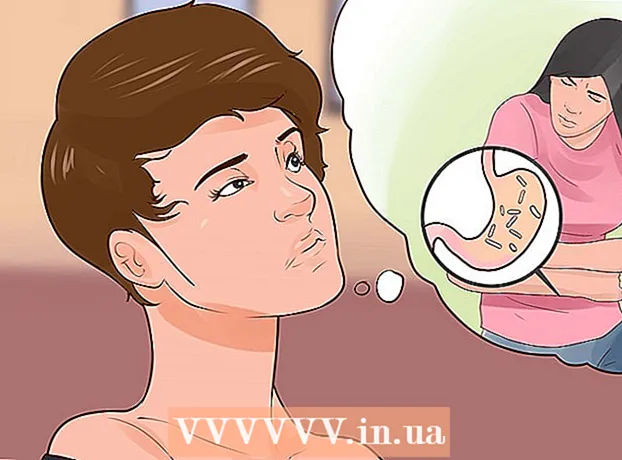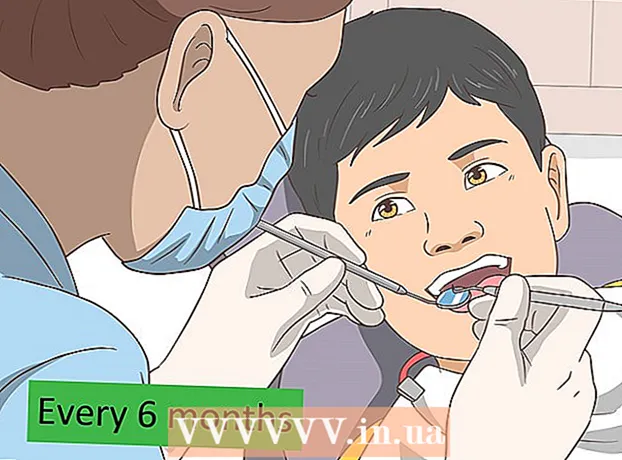লেখক:
Marcus Baldwin
সৃষ্টির তারিখ:
19 জুন 2021
আপডেটের তারিখ:
1 জুলাই 2024

কন্টেন্ট
- ধাপ
- পার্ট 1 এর 7: ওয়েস্টার্ন ইমোটিকন
- 7 এর অংশ 2: ওরিয়েন্টাল ইমোটিকন
- 7 এর অংশ 3: কীবোর্ড কমান্ড (iOS)
- পার্ট 4 এর 7: কীবোর্ড কমান্ড (অ্যান্ড্রয়েড)
- 7 এর অংশ 5: কীবোর্ড কমান্ড (ম্যাক)
- 7 এর অংশ 6: কীবোর্ড কমান্ড (উইন্ডোজ)
- 7 এর 7 ম অংশ: ইমোজি
ইমোটিকনগুলি আবেগ প্রকাশ করার বা পাঠ্যে স্বর যোগ করার একটি সহজ এবং মজাদার উপায়, তাই কথা বলা। দুটি প্রধান ইমোজি শৈলী রয়েছে: পশ্চিমা ইমোজি এবং পূর্ব ইমোজি। এই দুটি শৈলী ইন্টারনেটে ইন্টারনেটে পাওয়া ইমোজিগুলির বিশাল সংখ্যাগরিষ্ঠতা তৈরি করে। এছাড়াও আছে ইমোজি - একটি গ্রাফিক ভাষা যা শব্দের পরিবর্তে ছবির সমন্বয় ব্যবহার করে। ইমোজিগুলি এত বিস্তৃত নয়, তবে এগুলি সাধারণ ইমোটিকনের চেয়ে বেশি আকর্ষণীয়।
ধাপ
পার্ট 1 এর 7: ওয়েস্টার্ন ইমোটিকন
 1 কিভাবে পশ্চিমা ইমোটিকন প্রবেশ করতে হয় তা জানুন। আইআরসি এবং এওএল (উত্তর আমেরিকা এবং ইউরোপে) এর মতো চ্যাট পরিষেবাগুলিতে পশ্চিমা ইমোটিকনগুলি উপস্থিত হয়েছে। এগুলি সাধারণত বাম থেকে ডানে অনুভূমিকভাবে প্রবেশ করা হয়। ইমোজির উপরের (মাথা) প্রায় সবসময় বাম পাশে থাকে।
1 কিভাবে পশ্চিমা ইমোটিকন প্রবেশ করতে হয় তা জানুন। আইআরসি এবং এওএল (উত্তর আমেরিকা এবং ইউরোপে) এর মতো চ্যাট পরিষেবাগুলিতে পশ্চিমা ইমোটিকনগুলি উপস্থিত হয়েছে। এগুলি সাধারণত বাম থেকে ডানে অনুভূমিকভাবে প্রবেশ করা হয়। ইমোজির উপরের (মাথা) প্রায় সবসময় বাম পাশে থাকে। - পশ্চিমা ইমোজিগুলি মুখের দিকে মনোনিবেশ করতে থাকে এবং বেশিরভাগ ক্ষেত্রে এর আক্ষরিক অর্থ থাকে।
- পশ্চিমা ইমোটিকনগুলি প্রায়ই প্রতীক দ্বারা পৃথক ল্যাটিন অক্ষর ব্যবহার করে।
 2 একটি প্রতীক ব্যবহার করুন।:চোখ নির্দেশ করতে (বেশিরভাগ ক্ষেত্রে)... যদিও কিছু ইমোটিকনে চোখ আলাদাভাবে নির্দেশিত হয়।
2 একটি প্রতীক ব্যবহার করুন।:চোখ নির্দেশ করতে (বেশিরভাগ ক্ষেত্রে)... যদিও কিছু ইমোটিকনে চোখ আলাদাভাবে নির্দেশিত হয়।  3 আপনি যদি চান তবে একটি নাক যোগ করুন। পশ্চিমা ইমোটিকনগুলি নাক দিয়ে এবং ছাড়া আসে; নাক প্রতীক দ্বারা নির্দেশিত হয় -... একটি নাক যোগ করা বা না করা আপনার ব্যাপার।
3 আপনি যদি চান তবে একটি নাক যোগ করুন। পশ্চিমা ইমোটিকনগুলি নাক দিয়ে এবং ছাড়া আসে; নাক প্রতীক দ্বারা নির্দেশিত হয় -... একটি নাক যোগ করা বা না করা আপনার ব্যাপার।  4 একটি ইমোটিকন তৈরি করুন। সবচেয়ে সহজ ইমোটিকন হল হাসিমুখী ইমোটিকন :)... আপনি এই ইমোজির উপর ভিত্তি করে আরো অনেক ইমোজি তৈরি করতে পারেন, উদাহরণস্বরূপ, একটি টুপি যোগ করুন (]:)) বা দাড়ি (:)}নীচে সবচেয়ে সাধারণ পশ্চিমা ইমোটিকনগুলি রয়েছে:
4 একটি ইমোটিকন তৈরি করুন। সবচেয়ে সহজ ইমোটিকন হল হাসিমুখী ইমোটিকন :)... আপনি এই ইমোজির উপর ভিত্তি করে আরো অনেক ইমোজি তৈরি করতে পারেন, উদাহরণস্বরূপ, একটি টুপি যোগ করুন (]:)) বা দাড়ি (:)}নীচে সবচেয়ে সাধারণ পশ্চিমা ইমোটিকনগুলি রয়েছে: আবেগ এবং কর্ম আবেগ / কর্ম ইমোটিকন সুখ :):-) * দুnessখ :( উত্তেজনা : ডি জিহ্বা বের হওয়া : পি হাসি XD ভালবাসা 3 বিস্ময় : ও চোখের পলক ;) কোনো কথা নাই! :& কান্না :*(:’( উদ্বিগ্ন : এস অসন্তুষ্ট : রাগী >:( খাড়া খ) উদাসীন : মন্দ >:) ভোঁতা :- অবিশ্বাস ও_ও উচ্চ পাঁচ! o / o ঠিক আছে ও / চুমু :^* একঘেয়েমি | -ও
* নির্দ্বিধায় এই ইমোজিগুলিতে নাক বা অন্যান্য উপাদান যুক্ত করুন।অক্ষর এবং বস্তু চরিত্র / বস্তু ইমোটিকন রোবট পুলিশ ([( রোবট [:] মিকি মাউস ° ও ° সান্তা ক্লজ * হোমার সিম্পসন _ (_8 ^ (আমি) মার্জ সিম্পসন @@@@@:^) বার্ট সিম্পসন ∑:-) গোলাপটি @>-->-- মাছ *)))-{ ধর্মযাজক +:-) লেনি ( ͡° ͜ʖ ͡°) স্কেটবোর্ডার o [-]: তীর ------ কে তলোয়ার ========[===] চাচা স্যাম =):-) উইলমা ফ্লিনস্টোন &:-) কুকুর : o3
7 এর অংশ 2: ওরিয়েন্টাল ইমোটিকন
 1 প্রাচ্য ইমোজি enterুকতে জানুন। প্রাচ্য ইমোটিকনগুলি দক্ষিণ -পূর্ব এশিয়ায় প্রচলিত। তারা পশ্চিমা ইমোটিকনগুলির অনুভূমিক দিকের বিপরীতে ফ্রন্টাল ইমোটিকন হতে থাকে। প্রাচ্য ইমোটিকনগুলিতে, চোখের উপর বেশি জোর দেওয়া হয়, যা আবেগ প্রকাশ করতে ব্যবহৃত হয়।
1 প্রাচ্য ইমোজি enterুকতে জানুন। প্রাচ্য ইমোটিকনগুলি দক্ষিণ -পূর্ব এশিয়ায় প্রচলিত। তারা পশ্চিমা ইমোটিকনগুলির অনুভূমিক দিকের বিপরীতে ফ্রন্টাল ইমোটিকন হতে থাকে। প্রাচ্য ইমোটিকনগুলিতে, চোখের উপর বেশি জোর দেওয়া হয়, যা আবেগ প্রকাশ করতে ব্যবহৃত হয়। - অনেক প্রাচ্য ইমোটিকন ল্যাটিন অক্ষর ব্যবহার করে না, যা বিভিন্ন ধরনের ইমোটিকন তৈরির জন্য আরো সুযোগ প্রদান করে, কিন্তু কিছু কম্পিউটার ব্যবহৃত সমস্ত অক্ষর প্রদর্শন করে না।
 2 ইমোজি মধ্যে একটি শরীর অন্তর্ভুক্ত বিবেচনা করুন। অনেক প্রাচ্য ইমোটিকন প্রতীক ব্যবহার করে ( ) মাথা বা শরীরের রূপরেখা নির্দেশ করতে। শরীর / মাথার রূপরেখা নির্দেশ করা বা না করা - এটি আপনার উপর নির্ভর করে।
2 ইমোজি মধ্যে একটি শরীর অন্তর্ভুক্ত বিবেচনা করুন। অনেক প্রাচ্য ইমোটিকন প্রতীক ব্যবহার করে ( ) মাথা বা শরীরের রূপরেখা নির্দেশ করতে। শরীর / মাথার রূপরেখা নির্দেশ করা বা না করা - এটি আপনার উপর নির্ভর করে।  3 একটি প্রতীক খুঁজে পেতে প্রতীক টেবিল ব্যবহার করুন। উইন্ডোজ এবং ম্যাকোসের একটি প্রতীক টেবিল রয়েছে যাতে সমস্ত উপলব্ধ চিহ্ন রয়েছে। ইমোটিকন তৈরির জন্য প্রতীক খুঁজে পেতে এই টেবিলটি ব্যবহার করুন, কিন্তু মনে রাখবেন যে অন্য কম্পিউটারে, কিছু চিহ্ন প্রদর্শিত নাও হতে পারে।
3 একটি প্রতীক খুঁজে পেতে প্রতীক টেবিল ব্যবহার করুন। উইন্ডোজ এবং ম্যাকোসের একটি প্রতীক টেবিল রয়েছে যাতে সমস্ত উপলব্ধ চিহ্ন রয়েছে। ইমোটিকন তৈরির জন্য প্রতীক খুঁজে পেতে এই টেবিলটি ব্যবহার করুন, কিন্তু মনে রাখবেন যে অন্য কম্পিউটারে, কিছু চিহ্ন প্রদর্শিত নাও হতে পারে। - উইন্ডোজ: ক্লিক জয়+আর এবং প্রবেশ করুন charmap... প্রতীক টেবিল খুলবে। ড্রপ-ডাউন মেনু (শীর্ষ) থেকে একটি নির্দিষ্ট ফন্ট নির্বাচন করুন। প্রাচ্য ইমোটিকন তৈরির জন্য যেকোনো প্রতীক অ্যাক্সেস পেতে Code2000 ফন্ট অনলাইনে অনুসন্ধান করুন এবং ডাউনলোড করুন।
- ম্যাক অপারেটিং সিস্টেম: অ্যাপল মেনু খুলুন এবং সিস্টেম পছন্দগুলি নির্বাচন করুন। "কীবোর্ড" এ ক্লিক করুন, "কীবোর্ড" ট্যাবে যান এবং "মেনুতে অক্ষর সারণী দেখান" এর পাশের বাক্সটি চেক করুন। ঘড়ির পাশে প্রদর্শিত নতুন আইকনে ক্লিক করুন এবং প্রতীক সারণি দেখান নির্বাচন করুন। প্রাচীন ইমোজি তৈরির জন্য ম্যাকওএসে ইতিমধ্যে অন্তর্নির্মিত চিহ্ন রয়েছে।
আবেগ / বস্তু ইমোটিকন হাসি / আনন্দ ^_^(^_^) * চিন্তিত / রাগান্বিত (>_) স্নায়বিক (^_^;) ঘুমন্ত / বিরক্ত (-_-) বিভ্রান্ত ((+_+)) ধূমপান করে o ○ (-。-) y- ゜ ゜ ゜ অক্টোপাস C:。ミ মাছ >゜)))彡 পেঁয়াজ (_ _)> উইঙ্কস (^_-)-☆ বিড়াল (=^・・^=) উত্তেজিত (*^0^*) কাঁধ ঝাঁকান ¯\_(ツ)_/¯ হেডফোন ((d [-_-] খ)) ক্লান্ত (=_=) টেবিলের উপর নক করছে (রাগে) (╯°□°)╯︵ ┻━┻ রাগি (ಠ益ಠ) এটা কর! (☞゚ヮ゚)☞ ওভারম্যান (ও অসম্মতি ಠ_ಠ
Orient * প্রাচ্য ইমোটিকনগুলিতে, প্রতীকটি একটি মুখ নির্দেশ করতে ব্যবহৃত হয় বা না ( )
7 এর অংশ 3: কীবোর্ড কমান্ড (iOS)
 1 আপনার iOS ডিভাইসে সেটিংস অ্যাপ চালু করুন। আপনি তাত্ক্ষণিকভাবে একটি জটিল প্রাচ্য ইমোটিকন প্রবেশ করার জন্য একটি আদেশ জারি করতে পারেন।
1 আপনার iOS ডিভাইসে সেটিংস অ্যাপ চালু করুন। আপনি তাত্ক্ষণিকভাবে একটি জটিল প্রাচ্য ইমোটিকন প্রবেশ করার জন্য একটি আদেশ জারি করতে পারেন।  2 সাধারণ> কীবোর্ড> কমান্ড ক্লিক করুন।
2 সাধারণ> কীবোর্ড> কমান্ড ক্লিক করুন। 3 একটি নতুন দল তৈরি করতে "+" ক্লিক করুন।
3 একটি নতুন দল তৈরি করতে "+" ক্লিক করুন। 4 "ফ্রেজ" ফিল্ডে স্মাইলি ফেস কপি করুন বা প্রবেশ করুন।
4 "ফ্রেজ" ফিল্ডে স্মাইলি ফেস কপি করুন বা প্রবেশ করুন। 5 কমান্ড ক্ষেত্রে একটি কমান্ড লিখুন। সাধারণ শব্দগুলোকে কমান্ড হিসেবে লিখবেন না, কারণ সেগুলো ইমোটিকনে পরিবর্তিত হবে।
5 কমান্ড ক্ষেত্রে একটি কমান্ড লিখুন। সাধারণ শব্দগুলোকে কমান্ড হিসেবে লিখবেন না, কারণ সেগুলো ইমোটিকনে পরিবর্তিত হবে। - এইচটিএমএল স্টাইলে কমান্ড দিন। উদাহরণস্বরূপ, যদি আপনি ইমোটিকনের জন্য একটি কমান্ড তৈরি করেন (╯°□°)╯︵ ┻━┻, একটি কমান্ড হিসাবে, লিখুন & টেবিল;যেখানে প্রতীক & এবং ; আপনাকে "টেবিল" শব্দটি একটি স্মাইলি মুখ দিয়ে প্রতিস্থাপন করতে বাধা দেবে।
 6 কমান্ড লিখুন এবং টিপুন।স্পেসএকটি ইমোটিকন প্রদর্শন করতে (টেক্সট, বার্তা, চিঠি ইত্যাদি)।
6 কমান্ড লিখুন এবং টিপুন।স্পেসএকটি ইমোটিকন প্রদর্শন করতে (টেক্সট, বার্তা, চিঠি ইত্যাদি)।
পার্ট 4 এর 7: কীবোর্ড কমান্ড (অ্যান্ড্রয়েড)
 1 "অপমানের চেহারা" অ্যাপটি ডাউনলোড করুন। এটি একটি নিখরচায় অ্যাপ যা আপনাকে অনেক ইমোজিগুলি আপনার অ্যান্ড্রয়েড ক্লিপবোর্ডে দ্রুত অনুলিপি করতে দেয় যাতে সেগুলি একটি পাঠ্য বাক্সে পেস্ট করা যায়। আপনি কাস্টম ইমোটিকনও যোগ করতে পারেন।
1 "অপমানের চেহারা" অ্যাপটি ডাউনলোড করুন। এটি একটি নিখরচায় অ্যাপ যা আপনাকে অনেক ইমোজিগুলি আপনার অ্যান্ড্রয়েড ক্লিপবোর্ডে দ্রুত অনুলিপি করতে দেয় যাতে সেগুলি একটি পাঠ্য বাক্সে পেস্ট করা যায়। আপনি কাস্টম ইমোটিকনও যোগ করতে পারেন। - আপনি গুগল প্লে স্টোর থেকে এই অ্যাপ্লিকেশনটি ডাউনলোড করতে পারেন।
 2 অ্যাপটি ব্রাউজ করার জন্য শত শত অন্তর্নির্মিত ইমোটিকন নিয়ে আসে।
2 অ্যাপটি ব্রাউজ করার জন্য শত শত অন্তর্নির্মিত ইমোটিকন নিয়ে আসে। 3 আপনার নিজস্ব ইমোজি তৈরি করতে "+" ক্লিক করুন। এই ইমোটিকন "কাস্টম" তালিকায় প্রদর্শিত হবে।
3 আপনার নিজস্ব ইমোজি তৈরি করতে "+" ক্লিক করুন। এই ইমোটিকন "কাস্টম" তালিকায় প্রদর্শিত হবে।  4 আপনার ক্লিপবোর্ডে এটি অনুলিপি করতে একটি ইমোটিকনে ক্লিক করুন।
4 আপনার ক্লিপবোর্ডে এটি অনুলিপি করতে একটি ইমোটিকনে ক্লিক করুন। 5 টেক্সট বক্স টিপুন এবং ধরে রাখুন; খোলা মেনুতে, অনুলিপি করা ইমোটিকন আটকানোর জন্য "আটকান" নির্বাচন করুন।
5 টেক্সট বক্স টিপুন এবং ধরে রাখুন; খোলা মেনুতে, অনুলিপি করা ইমোটিকন আটকানোর জন্য "আটকান" নির্বাচন করুন।
7 এর অংশ 5: কীবোর্ড কমান্ড (ম্যাক)
 1 অ্যাপল মেনু খুলুন এবং সিস্টেম পছন্দগুলি নির্বাচন করুন। আপনি তাত্ক্ষণিকভাবে একটি জটিল প্রাচ্য ইমোটিকন প্রবেশ করার জন্য একটি আদেশ জারি করতে পারেন।
1 অ্যাপল মেনু খুলুন এবং সিস্টেম পছন্দগুলি নির্বাচন করুন। আপনি তাত্ক্ষণিকভাবে একটি জটিল প্রাচ্য ইমোটিকন প্রবেশ করার জন্য একটি আদেশ জারি করতে পারেন।  2 "কীবোর্ড" নির্বাচন করুন এবং "পাঠ্য" ট্যাবে যান।
2 "কীবোর্ড" নির্বাচন করুন এবং "পাঠ্য" ট্যাবে যান। 3 একটি নতুন দল তৈরি করতে "+" ক্লিক করুন।
3 একটি নতুন দল তৈরি করতে "+" ক্লিক করুন। 4 কমান্ড লিখুন। সাধারণ শব্দগুলোকে কমান্ড হিসেবে লিখবেন না, কারণ সেগুলো ইমোটিকনে পরিবর্তিত হবে।
4 কমান্ড লিখুন। সাধারণ শব্দগুলোকে কমান্ড হিসেবে লিখবেন না, কারণ সেগুলো ইমোটিকনে পরিবর্তিত হবে। - এইচটিএমএল স্টাইলে কমান্ড দিন। উদাহরণস্বরূপ, যদি আপনি ইমোটিকনের জন্য একটি কমান্ড তৈরি করেন C:。ミ, একটি কমান্ড হিসাবে, লিখুন & অক্টোপাস;যেখানে প্রতীক & এবং ; আপনাকে "অক্টোপাস" শব্দটি একটি ইমোটিকন দিয়ে প্রতিস্থাপন করতে বাধা দেবে।
 5 "সি" ক্ষেত্রে একটি স্মাইলি প্রবেশ করুন।
5 "সি" ক্ষেত্রে একটি স্মাইলি প্রবেশ করুন। 6 কমান্ড লিখুন এবং টিপুন।স্পেসএকটি ইমোটিকন প্রদর্শন করতে (টেক্সট, বার্তা, চিঠি ইত্যাদি)।
6 কমান্ড লিখুন এবং টিপুন।স্পেসএকটি ইমোটিকন প্রদর্শন করতে (টেক্সট, বার্তা, চিঠি ইত্যাদি)।
7 এর অংশ 6: কীবোর্ড কমান্ড (উইন্ডোজ)
 1 "Auspex" ডাউনলোড করুন। এটি একটি নিখরচায় ইউটিলিটি যা টাইপিংয়ের গতি বাড়ানোর জন্য ডিজাইন করা হয়েছে এবং এটি ইমোজিগুলিতে পরিবর্তিত কীবোর্ড কমান্ড তৈরি করতে ব্যবহার করা যেতে পারে।
1 "Auspex" ডাউনলোড করুন। এটি একটি নিখরচায় ইউটিলিটি যা টাইপিংয়ের গতি বাড়ানোর জন্য ডিজাইন করা হয়েছে এবং এটি ইমোজিগুলিতে পরিবর্তিত কীবোর্ড কমান্ড তৈরি করতে ব্যবহার করা যেতে পারে। - আপনি এই ইউটিলিটি ডাউনলোড করতে পারেন এখানে। আপনাকে আর্কাইভটি ডান-ক্লিক করে এবং "এক্সট্র্যাক্ট টু কারেন্ট ফোল্ডার" নির্বাচন করে আনজিপ করতে হবে।
 2 Auspex চালু করুন। চালু করা ইউটিলিটি সিস্টেম ট্রেতে প্রদর্শিত হবে।
2 Auspex চালু করুন। চালু করা ইউটিলিটি সিস্টেম ট্রেতে প্রদর্শিত হবে।  3 সিস্টেম ট্রেতে ইউটিলিটি আইকনে ডান ক্লিক করুন এবং "দেখান" নির্বাচন করুন। ইউটিলিটি উইন্ডো খুলবে।
3 সিস্টেম ট্রেতে ইউটিলিটি আইকনে ডান ক্লিক করুন এবং "দেখান" নির্বাচন করুন। ইউটিলিটি উইন্ডো খুলবে।  4 ফাইল> উইজার্ড থেকে নতুন ক্লিক করুন। কমান্ড তৈরির উইন্ডো খুলবে।
4 ফাইল> উইজার্ড থেকে নতুন ক্লিক করুন। কমান্ড তৈরির উইন্ডো খুলবে।  5 ধাপ দুই বাক্সে, কমান্ড লিখুন। সাধারণ শব্দগুলোকে কমান্ড হিসেবে লিখবেন না, কারণ সেগুলো ইমোটিকনে পরিবর্তিত হবে।
5 ধাপ দুই বাক্সে, কমান্ড লিখুন। সাধারণ শব্দগুলোকে কমান্ড হিসেবে লিখবেন না, কারণ সেগুলো ইমোটিকনে পরিবর্তিত হবে। - এইচটিএমএল স্টাইলে কমান্ড দিন। উদাহরণস্বরূপ, যদি আপনি ইমোটিকনের জন্য একটি কমান্ড তৈরি করেন (ಠ益ಠ), একটি কমান্ড হিসাবে, লিখুন & রাগ;যেখানে প্রতীক & এবং ; আপনাকে হাসি মুখে "রাগ" শব্দটি প্রতিস্থাপন করতে বাধা দেবে।
 6 উইন্ডোর নীচে বড় বাক্সে, একটি ইমোটিকন টাইপ করুন বা আটকান এবং তারপরে ঠিক আছে ক্লিক করুন।
6 উইন্ডোর নীচে বড় বাক্সে, একটি ইমোটিকন টাইপ করুন বা আটকান এবং তারপরে ঠিক আছে ক্লিক করুন। 7 কমান্ড লিখুন এবং টিপুন।স্পেস,ট্যাব, অথবা লিখুন, একটি ইমোটিকন প্রদর্শন করতে (টেক্সট, বার্তা, চিঠি ইত্যাদি)। আপনি Auspex ইউটিলিটির "Triggered by" মেনুতে এই কীগুলি পরিবর্তন করতে পারেন।
7 কমান্ড লিখুন এবং টিপুন।স্পেস,ট্যাব, অথবা লিখুন, একটি ইমোটিকন প্রদর্শন করতে (টেক্সট, বার্তা, চিঠি ইত্যাদি)। আপনি Auspex ইউটিলিটির "Triggered by" মেনুতে এই কীগুলি পরিবর্তন করতে পারেন।
7 এর 7 ম অংশ: ইমোজি
 1 ইমোজি একটি গ্রাফিক ভাষা যা শব্দের পরিবর্তে ছবির সমন্বয় ব্যবহার করে। ইমোজি চ্যাট রুম এবং মোবাইল ডিভাইসে খুব জনপ্রিয়।
1 ইমোজি একটি গ্রাফিক ভাষা যা শব্দের পরিবর্তে ছবির সমন্বয় ব্যবহার করে। ইমোজি চ্যাট রুম এবং মোবাইল ডিভাইসে খুব জনপ্রিয়। - 2 আপনার সিস্টেম বা প্রোগ্রাম ইমোজি সমর্থন করে কিনা তা নির্ধারণ করুন, কারণ ইমোজিতে একটি অ-মানক অক্ষর সেট রয়েছে।
- iOS: আইওএস 5 বা তার পরে চলমান সমস্ত ডিভাইস ইমোজি সমর্থন করে। আপনার iOS ডিভাইসে ইমোজি কীভাবে সক্রিয় করবেন তার নির্দেশাবলীর জন্য এখানে ক্লিক করুন।
- অ্যান্ড্রয়েড: সমস্ত অ্যান্ড্রয়েড ডিভাইস ইমোজি সমর্থন করে না, যদিও কিছু অ্যাপ যেমন হ্যাঙ্গআউট এবং হোয়াটসঅ্যাপ করে। আপনার অ্যান্ড্রয়েড ডিভাইসে ইমোজি সাপোর্ট সেট আপ করতে এখানে ক্লিক করুন।
- ওএস এক্স: ওএস এক্স 10.7 এবং পরবর্তী ইমোজি সমর্থন করে।
- উইন্ডোজ 7 এবং তার আগের ব্রাউজারে ইমোজি সমর্থন করে, তাই দয়া করে আপনার ব্রাউজারকে সর্বশেষ সংস্করণে আপডেট করুন।
- জানালা 8: এই সিস্টেমে একটি অন্তর্নির্মিত ইমোজি কীবোর্ড রয়েছে। এই কীবোর্ডটি সক্রিয় করতে, ডেস্কটপ মোডে যান, টাস্কবারে ডান ক্লিক করুন এবং টুলবার> টাচ কীবোর্ড নির্বাচন করুন। টাস্কবারের পাশে একটি কীবোর্ড আইকন উপস্থিত হবে।
 3 পাঠ্যে একটি ইমোজি ছবি যুক্ত করতে, একটি নির্দিষ্ট অক্ষর নির্বাচন করুন (এবং অক্ষরের একটি সেট নয়, যেমন ইমোটিকনগুলির মতো)। প্রতীক নির্বাচন প্রক্রিয়া অপারেটিং সিস্টেমের উপর নির্ভর করে।
3 পাঠ্যে একটি ইমোজি ছবি যুক্ত করতে, একটি নির্দিষ্ট অক্ষর নির্বাচন করুন (এবং অক্ষরের একটি সেট নয়, যেমন ইমোটিকনগুলির মতো)। প্রতীক নির্বাচন প্রক্রিয়া অপারেটিং সিস্টেমের উপর নির্ভর করে। - iOS: ইমোজি কীবোর্ড সক্ষম করার পর, ইমোজি কীবোর্ড খুলতে হাস্যকর ইমোজি আইকনটি আলতো চাপুন। যদি আপনার সিস্টেমে একাধিক ভাষা ইনস্টল করা থাকে, তাহলে আইকনটি একটি গ্লোবের মতো দেখাবে, হাস্যকর ইমোটিকন নয়। ইমোজি প্রতীকগুলির তালিকার মধ্য দিয়ে স্ক্রোল করুন এবং আপনি যেটি সন্নিবেশ করতে চান তার উপর ক্লিক করুন।
- অ্যান্ড্রয়েড: ইমোজি অক্ষরের একটি তালিকা খোলার প্রক্রিয়াটি অ্যান্ড্রয়েড সংস্করণের উপর নির্ভর করে। বেশিরভাগ ক্ষেত্রে, আপনাকে হাসির ইমোজি আইকনটি আলতো চাপতে হবে (বা টিপে ধরে রাখতে হবে)। ইমোজি প্রতীকগুলির তালিকার মধ্য দিয়ে স্ক্রোল করুন এবং আপনি যেটি সন্নিবেশ করতে চান তার উপর ক্লিক করুন।
- ওএস এক্স: সংস্করণ 10.9 এবং 10.10 টিপুন M সিএমডি+Ctrl+স্পেসইমোজি প্রতীকগুলির একটি তালিকা খুলতে। 10.7 এবং 10.8 এ, আপনি যে প্রোগ্রামটি ব্যবহার করছেন তাতে সম্পাদনা মেনু খুলুন এবং বিশেষ অক্ষর নির্বাচন করুন।গিয়ার আইকনে ক্লিক করুন এবং কাস্টমাইজ লিস্ট নির্বাচন করুন। আপনি যে ইমোজি চিহ্নগুলি ব্যবহার করতে চান তার পাশের বাক্সগুলি চেক করুন।
- উইন্ডোজ 7 এবং তার আগের: আপনি যদি আপনার ব্রাউজার আপডেট করে থাকেন, তাহলে আপনি বিভিন্ন ডেটাবেস যেমন উইকিপিডিয়া থেকে ইমোজি চিহ্ন কপি এবং পেস্ট করতে পারেন।
- জানালা 8: আপনি আগের ধাপে সক্রিয় কীবোর্ড আইকনে ক্লিক করুন। ইমোজি প্রতীকগুলির একটি তালিকা খুলতে হাস্যকর ইমোজি আইকনে ক্লিক করুন। ইমোজি প্রতীকগুলির তালিকার মধ্য দিয়ে স্ক্রোল করুন এবং আপনি যেটি সন্নিবেশ করতে চান তার উপর ক্লিক করুন।